DeskMiniで
ドヤラーやってる
守銭奴な自作er、
てーとくです
本記事のテーマは「DeskMiniの構成と使用感」。
・使ってるイメージが湧かない
・DeskMiniに興味はある
・必要かどうかわからん
けど、気になる。
そんな方にとって参考になるのではないかと思い、本記事を用意しました。
検討中の方に参考にしてもらえると
それはとっても嬉しいなって
思ってしまうのでした。
(´-`).。oO(強調するのそこかよ・・・)
Wifi、付けますか?
用途にもよりますが、
「つける」がオススメですね。
ソケットは1つだけなんで
二郎系ラーメンみたいに「マシマシ」
はできませんが(笑)
追加費用も3000円ほどですし、
後付けは面倒な展開になりますからね。
でも、
使ってるイメージがイマイチわからないから
判断を下すのが難しい
というのもわかる話です。
なので、「使ってみた」経験談を用意させて頂きました。
DeskMiniが気になってる方は
ぜひ参考に使ってやって下さい!
DeskMini、wifi、使い方【守銭奴の場合】
【朗報】
スタバに
DeskMiniを携帯して
進軍したであります!MacBookの領地に
堂々とDeskMiniで
乗り込んだであります!!これからドヤれるのは
DeskMiniであります!!!
(※ひたすらマジメにブログ書いてます)( ゚∀゚)o彡°ASRock!ASRock!! pic.twitter.com/P9iDFePsfN
— 守銭奴🖥PC戦車 (@pcbc44arl) January 28, 2020
スタバをはじめ、
色んなカフェやファミレス、ファストフード店で
店開きして「ドヤァ」とツイートした直後から
めっちゃまじめに仕事してます(笑)
グラフィック系の作業で集中すると
電話がうるさかったり
気付かずスルーする
スルーした時に事務所だとケチを付けられたりする。
その上で。
人間関係が一気に悪化したのが
導入の決め手でした。
DeskMini使いになってから、
ぼくの席は会社じゃなくて
ガストやスタバにあるようなもの。
ただ、その方が快適にお仕事もできるし
ブログだってついでに仕上げられる。
ブランディングにもなる点は予想以上の成果で、
期待以上の働きをしてくれている
頼もしい救世主です。
WiMAXでつなげて
強力構成で重いソフトやデータを振り回し、
モバイルバッテリーで場所すら選ばない
macbook買う金もなくて
理不尽な職場で働いてて
重いソフトを扱う人間にとっては
必需品ではないかと。
wifiとbluetoothに不可欠
wifiとbluetoothはこのキットがないと
DeskMiniでは使えません。
・外で使う
・我が家は無線接続が常識である
・Bluetoothデバイスで使う予定である
という方にとっては必須となります。
ただし、組み立て難易度を大きく左右するパーツでもあるのでご注意を。
出来合いのやつもあるのでそちらで買いそろえるという選択もあります。(パーツ買い相場より5000~10000円ほど安い)
wifi、使いますか?
wifiキット・構成と取付
A300のマザボは
m.2 SSD用ソケットの下に
モジュール挿入部があります。
ですので、後から取り付けるとなれば非常に面倒を被る。
なので買う時点でwifiの有無については決めた方がいいですね。
手での取り付けは不可能な部品なのでピンセットは必須。
ネジ止めはピンセットでつまみながら。
アンテナのパチ組はピンセットの腹で圧着。
すると、比較的イライラせず組立時間のロスを削れます。
使いだしたらBluetoothの不具合が発生した
不運な人もちらほらと
Amazonレビューでお見受けします。
・モジュールにハズレ部品がある場合もあるらしい
・Amazonレビューの書き込みである
というポイントには少し注意しながら
導入をご検討された方がいいかもしれません。
守銭奴のA300【構成】
🖥DeskMini(A300)
CPU:3400G
メモリ:G-skill 2400MHz 8GB×2
クーラー:noctua NH-L9i
HDD:東芝2.5インチ 1TB
SSD:XPG AS40G 256GB≪周辺機器≫
モニター:NP09D
モバイルバッテリーバッテリー:40000mah
キーボード:GAMDIAS HEAMES E2
マウス:ELECOM 無線マウスゲーム中でも安心冷却なスペック。 pic.twitter.com/74hJ2dREGz
— 守銭奴🖥PC戦車 (@pcbc44arl) January 26, 2020
グラフィック系の仕事もやるため
サクサクとイラレが動いてくれることが
第一条件だったのでCPUは3400G。
高速起動を目論んでストレージにはNVMeの256GBを採用。
都市部での仕事利用が多いし、
息抜きにゲームすることもあるんで
回線は早さがウリのWiMAXを採用。
ゲームしたり
家の外でのVODの視聴も考えてるなら
上限がある回線はNGですからね。
また、安くてメカニカルなキーボードで
使いたかったので
カバンはちょっとゴツいです。
スタバでドヤることも視野に入れてたので
コンセントの口数を減らすために
モニターはバッテリー搭載型に絞って選びました。
- Deskmini(A300)本体を最安で買う
- wifiキットを最安で買う
- 採用モニター(記事を読む):守銭奴が選ぶ優秀コスパなポータブルモニター【DG-NP09Dレビュー】
- 採用バッテリー(記事を読む):デスクトップパソコンを動かすモバイルバッテリーを最高コスパで買った件
DeskMiniをモバイル運用するコツ
スマホとルーターの電池が死んだので
カラオケ。京都駅にガストないのが辛い。。。
スタバやドトールだと満席→電源なしがデフォやし(^◇^;)
というわけで、
カラオケでもDeskMini🎤 pic.twitter.com/XGlUtdzygR— 守銭奴🖥PC戦車 (@pcbc44arl) January 31, 2020
スタバには電源がある。
ドトールにも電源がある。
だが、
電源ある席は限られていて
先客が既にガメているのがデフォ。
なので、
コスパの良いPC対応バッテリーで稼働させることも多い。
(関連記事:デスクトップパソコンを動かすモバイルバッテリーを最高コスパで買った件)
京都駅周辺みたいな
ファミレス過疎地域で
仕事を連続でやる場合は
「3回使ったら充電をしてやる」
バッテリー稼働しするモニター、
wifi端末、
モニターのバッテリーが
3回目の使用でほぼ枯渇します。
実際に4回連続で使用した結果、
作業の中断を余儀なくされたことがありまして
しかもちょうど4回目がファミレス過疎地域。
都市部の高いカラオケ代を支払って
対処する目にも遭いましたし。(→実際の様子)
たのしいwifi+DeskMini生活
☕️本日のスタバ
→キャラメルフラペチーノ今日もスタバでドヤる!
本当にタンブラー割引が適応された!!
この席にもコンセントはないのでバッテリーで頑張って作業です(^^)!
SUGEEEEEEEEEE!#スタバ#DeskMini#烏丸六角店 pic.twitter.com/Rm2ZqTxDPH
— 守銭奴🖥PC戦車 (@pcbc44arl) January 30, 2020
キミ(DeskMini)と共に 踏みしめる歩み。
たとえそれが、
真っ黒な会社に縛られる日々だったとしても
それはとてもキラキラしてるんだ
だから、まだ頑張れそうだよ。
キミ(DeskMini)が側にいるから。
こんな詩を書いてしまえるほど、
wifiつきのDeskMiniは
日々の閉塞感を軽くしてくれました。
wifi+コンパクトの掛け算が生み出す価値はめっちゃ大きいです。
オフィスで作業するのが窮屈だと
苦しい思いをされている方ほど
ぼくは強くオススメしたいですね。
外にはパワハラ上司も
嫌味ったらしい同僚も
どうしようもない獣みたいな後輩もいません。
ヤケ食いやヤケ呑みの果てに
心筋梗塞で倒れて
治療するまでの総額を考えれば
安い保険代(防具代)だと思いますし。
それに、仕事中に
「気兼ねなく」ゲームまで出来るのは
実際かなりうれしい価値でしたよw